Як працювати зі списком падіння в Excel

- 4349
- 968
- Orville Zboncak DVM
Робота в Excel з таблицями та даними в них побудована таким чином, щоб користувач міг комфортно обробляти та проаналізувати. Для цього в програмі вбудовані різні інструменти. Їх використання передбачає наявність певних знань у користувача, але з ними Excel перетворюється на потужний інструмент для аналізу. Office Developer намагається спростити більшість своїх програм, щоб будь -яка людина могла повністю їх використовувати.

Електронна таблиця може бути перетворена на інструмент для аналізу даних
Іноді автору документа потрібно обмежити вхід. Наприклад, дані повинні бути введені в певну комірку лише з заздалегідь визначеного набору. Exel дає таку можливість.
Створення відкритих списків
Однією з найпоширеніших причин створення списку спливаючих людей є використання даних з комірки у формулі Excel. Простіше надати остаточну кількість варіантів, тому буде доцільно дати вибір декількох значень, щоб користувач міг вибрати з готового набору. Крім того, також може бути ще одна причина: заздалегідь визначений стиль документа. Наприклад, для звітів чи інших офіційних документів. Однакова назва кафедри може бути написана по -різному. Якщо цей документ пізніше обробляється машиною, буде правильніше використовувати уніфікований стиль наповнення, а не встановлювати завдання розпізнавання, наприклад, ключовими словами. Це може ввести у свою роботу елемент неточності.
Технічна сторона випуску
Перш ніж скласти список падіння в Excel, сформуйте необхідні параметри на аркуші в діапазоні комірок. Переконайтесь, що в цьому списку немає порожніх рядків, інакше Excel не зможе створити потрібний об’єкт на аркуші. Введені значення в рядках можна сортувати за алфавітним. Для цього знайдіть вкладку даних у стрічці налаштувань та натисніть на "сортування". Коли ваші дані закінчуються, виділіть потрібний діапазон. У нього не повинно бути порожніх ліній, це важливо! Програма не зможе створити список із порожнім елементом всередині себе, оскільки порожній рядок не сприймається як дані для вибору. У цьому випадку ви можете сформувати список даних на іншому аркуші, а не лише про те, де буде розташоване поле введення. Припустимо, ви не хочете, щоб вони були доступні для редагування інших користувачів. Тоді має сенс розмістити їх на прихованому аркуші.
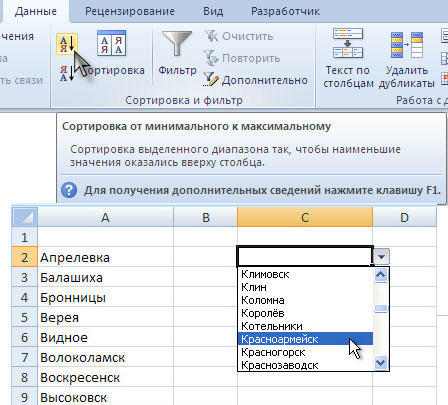
Після того, як ви сформували список даних, виберіть комірку, в якій слід створити список падіння. У стрічці Excel налаштувань на вкладці "Дані" знайдіть кнопку "Перевірка". Коли ви натиснете його, діалогове вікно відкриється. У ньому потрібно вибрати елемент "Дозволити" та встановити його значення у "Список". Тож у цій комірці метод введення буде змінено на вибір із доступних варіантів. Але поки що ці варіанти не визначені. Для того, щоб додати їх до створеного об'єкта, у полі "Джерело" введіть діапазон даних. Для того, щоб не відбити їх вручну, натисніть на значок входу в правій частині поля, тоді вікно вимкнеться, і ви можете вибрати необхідні комірок із звичайним випуском миші мишею. Як тільки ви випустите ліву кнопку миші, вікно відкриється знову. Залишається натиснути ОК, і в вибраній комірці з’явиться трикутник, значок списку крапель. Натиснувши на нього, ви отримаєте список варіантів, які ви ввели раніше. Після цього, якщо параметри розташовані на окремому аркуші, його можна приховати, натиснувши правою кнопкою на його ім'я внизу робочого вікна та вибравши те саме ім’я у контекстному меню.

Коли ця комірка буде виділена, поруч з’явиться кілька кнопок. Щоб спростити проблему введення користувача, ви можете використовувати цю кнопку для встановлення імені стільниці. Ви можете зробити те саме вище, поруч із формулою, що входить у вікно, є відповідний елемент. Тож список буде зрозумілішим, оскільки користувачеві не доведеться здогадуватися відповідно до своїх цінностей, що саме потрібно вибрати. Крім того, у діалоговому вікні ви можете зробити безлад, який відображатиметься, коли ви покладете курсор до комірки. Якщо комірка не повинна залишатися порожньою, встановіть прапорець "Ігноруйте порожні значення". "Список прийнятних значень" повинен бути встановлений у будь -якому випадку.
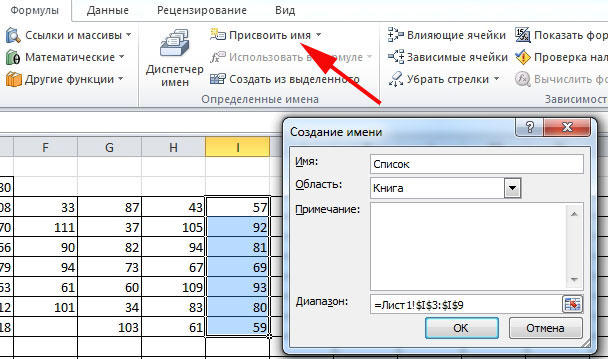
Видалення списку
Коли список падіння більше не потрібен, його можна видалити з документа. Для цього виберіть комірку на аркуші Excel, що містить її, і перейдіть до налаштувань на вкладку "Дані" - "Перевірка даних". Там, на вкладці Параметр, натисніть кнопку "Clean Everything". Об'єкт буде видалений, але в той же час діапазон даних залишатиметься незмінним, тобто значення не будуть видалені.
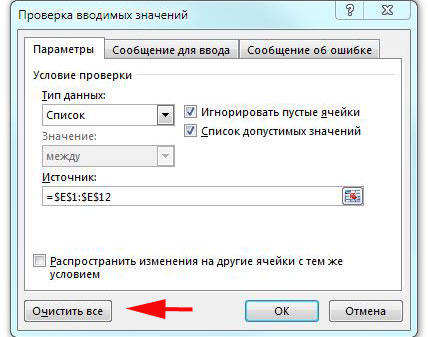
Висновок
Алгоритм створення таких об'єктів простий. Перш ніж створити список відкриття в Excel, сформуйте список значень, якщо це необхідно, відформатуйте його як зручно. Зверніть увагу на 2 нюанси. По -перше: довжина діапазону даних обмежена, порогове значення 32767 елементів, друге: довжина вікна спливаючого вікна буде визначена довжиною точок зі списку. Маючи цей об’єкт на сторінці, ви спростите введення даних у інших користувачів. Їх використання позитивно впливає на швидкість та точність роботи, допомагає спростити формули, що працюють у документі, та вирішує проблему нерівномірного форматування текстових даних. Але якщо ви використовуєте пункт Share Microsoft у книзі Excel, створити список падіння, який пов'язаний з обмеженнями на публічній програмі.
- « Встановлення швидкості обертання кулера на ноутбуці
- Створення буклета в текстовому редакторі Microsoft Word »

